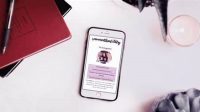WIGATOS | Bingung mau urus berkas-berkas penting dari jarak jauh? Kan ada cara buat tanda tangan digital. Kamu bisa gunakan perangkat apa saja untuk pengerjaannya. Praktis, dijamin semua langsung beres!
Daftar Isi
Gimana Caranya Tanda Tangan di HP?
Lantas, untuk mengetahui bagaimana caranya agar kamu bisa melakukan tanda tangan menggunakan perangkat HP Android atau iPhone. Sini deh, kita simak sama-sama ulasan ringkasnya di bawah ini:
- Kunjungi toko aplikasi online melalui Play Store atau App Store
- Instal aplikasi bernama Gambar Tanda Tangan Digital untuk kamu pengguna HP Android
- Pilih tombol Buka setelah berhasil mengunduh aplikasi tersebut
- Di halaman utama Tanda Tangan Digital, klik Buat Tanda Tangan
- Muncul halaman pengerjaan, tinggal kamu gerakkan jari untuk membuat gambar tanda tangan
- Gambar tanda tangan terlihat, kamu bisa pilih warna tinta yang akan mewakili garis tanda tangan kamu
- Selanjutnya, pilih ikon disc untuk menyimpan hasil gambar
- Beri Nama pada gambar tanda tangan untuk disimpan di galeri HP
- Klik Simpan Gambar
Setelah gambar berhasil tersimpan ke dalam galeri HP, kamu bisa lihat detail informasi gambarnya mulai dari judul, waktu pengerjaan tanda tangan, ukuran file, dan lain sebagainya. Simple kan?
Cara Buat Tanda Tangan Digital

Yuk lanjut ke cara buat tanda tangan digital lainnya! Ada banyak tips menarik untuk kamu yang ingin mudah dalam menjalani keseharian tanpa perlu pusing harus membawa pulpen atau kertas kemanapun saat berpergian. Terutama bagi kamu yang memiliki peranan di kantor, sekolah, bahkan pengantar paket juga loh…
Cara Buat Tanda Tangan Digital di Word
Penasaran kan seberapa pentingnya buat kamu memahami cara pembuatan tanda tangan digital tersebut? Nah, kali ini kita akan bahas mulai dari aplikasi Microsoft Word. Langsung saja kita lihat uraiannya sebagai berikut:
- Siapkan kertas HVS kosong dan pulpen dengan tinta terang berwarna hitam
- Mulai Gambar Tanda Tangan di atas permukaan kertas tersebut
- Arahkan kamera HP untuk mengambil foto tanda tangan
- Buka file di Microsoft Word yang akan kamu tanda tangani
- Pilih menu Insert (lihat di deretan menu bar)
- Klik Picture > pilih opsi This Device
- Tap salah satu pilihan foto tanda tangan yang berhasil kamu abadikan sebelumnya
- Posisikan foto tanda tangan tersebut pada tempat yang tersedia di dalam dokumen
- Klik Save untuk menyimpan perubahan
Jangan lupa juga untuk mengubah nama dokumen agar kamu bisa lebih mudah menemukan file yang sudah selesai di edit. Biar selanjutnya kamu tinggal cetak atau kirimkan ke alamat tujuan via email.
Cara Buat Tanda Tangan Digital di Excel
Kita fokus lagi ke pembahasan tips untuk membuat tanda tangan digital melalui aplikasi Excel. Biasanya nih, banyak yang mengira aplikasi tersebut hanya berisikan tabel semata. Tapi, banyak juga yang menyusun laporan di Excel. Let we learn about it!
- Masuk ke halaman beranda aplikasi Microsoft Excel
- Klik menu utama Insert
- Ketuk pilihan Shape > pilih Curve
- Gambar Tanda Tangan menggunakan fitur tersebut
- Tap tombol ESC yang ada di keyboard supaya kamu bisa melihat hasilnya
- Terakhir, copy dan paste hasil gambar tanda tangan (opsional)
Dengan begini, kamu tidak perlu repot-repot mengambil foto tanda tangan terlebih dahulu. Langsung praktekan tips di atas tanpa bantuan perangkat tambahan lainnya.
Cara Buat Tanda Tangan Digital di iPhone
Kita lanjutkan lagi untuk para pengguna HP berlogo apel kegigit alias iPhone. Ini dia cara bikin tanda tangan digital tanpa perlu menggunakan Apple Pencil ataupun download aplikasi. Berikut cara selengkapnya:
- Pilih aplikasi foto, dan klik file yang hendak ditanda tangani
- Klik ikon tiga titik yang ada di pojok kanan atas layar
- Tap ikon Pensil, lalu mulai edit ketebalan dan warna tinta
- Berhasil menyesuaikan warna, pilih ikon + atau tambah di bagian bawah
- Pada pop-up pilihan fitur, kamu klik Tanda Tangan
- Ketuk opsi Tambah atau Hapus Tanda Tangan
- Muncul halaman pengerjaan Tanda Tangan > pilih ikon +
- Buat Tanda Tangan di kolom kosong yang tersedia
- Setelah itu, pilih Selesai
- Atur posisi Tanda Tangan sesuai dengan kebutuhanmu > klik Selesai
Beres menambahkan tanda tangan ke dalam gambar dokumen pilihanmu. Lanjut ke pembahasan lainnya yakni, tips untuk kamu menambahkan tanda tangan digital di perangkat iPhone untuk file format PDF. Ini cara pengerjaannya:
- Buka file PDF yang akan kamu tambahkan tanda tangan
- Tap ikon Pensil yang ada di bagian bawah
- Pilih ikon tambah (+) > klik opsi Tanda Tangan
- Selanjutnya, pilih tanda tangan yang sebelumnya sudah kamu buat atau bikin baru
- Drag gambar tanda tangan tersebut ke bagian file yang ingin ditambahkan
- Posisikan gambar sampai terlihat presisi di dalam file
- Klik tulisan p yang terdapat di deretan menu bar atas halaman > pilih simpan ke file
- Ubah nama file > klik Done
Cara Buat Tanda Tangan Digital di PDF
iPhone sudah, kini kita beralih ke pengguna Android. Dimana kali ini, cara membuat tanda tangan digital pun dapat kamu lakukan ketika file dalam format PDF. Caranya mudah, cukup ikuti langkah-langkah berikut ini:
- Kunjungi website resmi Smallpdf melalui laman portal
- Upload file PDF yang hendak kamu tanda tangani
- Pilih tombol Pilih File atau Unggah
- Kemudian, temukan pilihan Tambahkan Tanda Tangan atau Tanda Tangani Dokumen
- Klik salah satunya, dan lanjut ke pembuatan gambar tanda tangan
- Gesekkan jari kamu ke layar HP atau pilih gunakan fitur kamera untuk mengambil foto tanda tangan
- Tempatkan tanda tangan pada posisi yang seharusnya di dalam file
- Ketuk opsi Simpan atau langsung pilih Unduh untuk menyimpan hasil perubahan
Selain dengan cara online seperti yang telah dijelaskan di atas, pembuatan tanda tangan ini di PDF juga bisa loh you lakukan secara offline. Berikut tahapan lengkapnya:
- Klik salah satu file yang akan kamu ubah
- Pilih tampilan menu utama Fill & Sign yang terdapat di deretan atas
- Ketuk pilihan Sign Yourself > pilih Add Signature
- Pada pop-up windows silahkan kamu pilih cara membuat ttd, diantaranya ada gambar, masukkan foto, goresan, simbol, atau ketik nama
- Setelah berhasil memilih salah satu caranya, klik tombol Apply
- Gambar ttd muncul di layar, hold and drag ke posisi penempatan tanda tangan di dalam file
- Terakhir, pilih Simpan atau Save agar hasil edit-an kamu tidak hilang
Kelebihan Tanda Tangan Digital
Bosan dengan tutorial pembuatan ttd digital, kini kita beralih ke pembahasan kelebihan dari penggunaan fitur e-sign itu sendiri. Ini beberapa keuntungannya:
- Hemat waktu
- File dapat segera dikirim ke alamat email tujuan setelah selesai ditanda tangani
- Bisa dikerjakan secara online maupun offline tergantung fitur yang tersedia di dalam perangkat
- Dapat dikerjakan dimana saja menggunakan perangkat HP, tab, atau laptop
- Hasil goresan terlihat lebih jelas dan rapih
Nah, itulah beberapa cara buat tanda tangan digital kali ini. Karena di pembahasan kita berikutnya, you akan diajak untuk belajar bagaimana cara buat TikTok shop. Biar dapat cuan, pastinya. Selamat mencoba!